Tentando instalar o WordPress ou visitar seu site WordPress apenas para encontrar um erro que diz “Sua instalação do PHP parece estar faltando a extensão MySQL requerida pelo WordPress”?
Como em qualquer mensagem de erro do WordPress, pode ser frustrante encontrar um problema que o impeça de usar/acessar seu site WordPress.
No entanto, não se desespere!
Geralmente, este erro significa que algo está dando errado com o código em seu site e algo está impedindo que o WordPress possa se conectar a seu banco de dados MySQL.
Neste artigo, vamos rever o que esse “algo” pode ser e compartilhar algumas dicas sobre como solucionar e corrigir essa mensagem de erro.
O que causa o erro de extensão do WordPress MySQL que falta?
Como mencionamos na introdução, a mensagem de erro “Sua instalação do PHP parece estar faltando a extensão MySQL requerida pelo WordPress” passos de algum problema com o código/scripts em seu servidor.
Especificamente, este erro significa que o PHP em seu servidor não tem a extensão necessária para conectar seu site WordPress a seu banco de dados MySQL.
Há duas razões principais pelas quais este poderia ser o caso:
1. Você está usando uma versão desatualizada do WordPress com PHP 7+
Se você estiver usando uma versão muito antiga do WordPress com uma versão moderna do PHP, você pode encontrar este erro porque o PHP 7.0 depreciou a extensão do MySQL em favor do MySQLi. Ou seja, o PHP 7+ não inclui mais a extensão MySQL que o WordPress está procurando.
As versões modernas do WordPress utilizarão em vez disso as novas extensões PDO_MySQL ou MySQLi. Entretanto, versões mais antigas do WordPress (abaixo da versão 3.9) podem causar este problema.
2. Você está usando PHP 5.6 ou inferior, mas a extensão está faltando ou configurada incorretamente.
A outra causa provável é que você está usando PHP 5.6 (antes que a extensão MySQL fosse depreciada), mas a extensão ou está faltando ou está configurada de forma inadequada.
Como corrigir o erro “Sua instalação do PHP parece estar faltando a extensão MySQL requerida pelo WordPress”
Agora que você sabe o que está acontecendo, vamos rever algumas dicas de como solucionar e corrigir o problema.
1. Verifique qual versão do PHP você está usando
O primeiro passo para diagnosticar esta questão é descobrir qual versão do PHP o servidor do seu site WordPress está rodando. A resposta a esta pergunta ditará os próximos passos que você dará.
Para verificar isso, conecte-se ao servidor do seu site WordPress usando FTP. Você pode obter suas credenciais FTP a partir do seu web host e você também precisará de um cliente FTP para se conectar.
Se seu host estiver usando o cPanel, você pode usar a ferramenta cPanel File Manager.
Uma vez conectado ao seu servidor, crie um novo arquivo chamado phpinfo.php no diretório raiz do seu site WordPress. Esta deve ser a mesma pasta que contém seu arquivo wp-config.php.
Em seguida, edite o arquivo e adicione o seguinte trecho de código:
<?php
phpinfo();
?>
Uma vez que você salve o arquivo (e carregue novamente a versão salva se necessário), navegue até yoursite.com/phpinfo.php, certificando-se de substituir yoursite.com pelo seu nome de domínio real.
Você deve ver uma tela que exibe muitas informações diferentes sobre a configuração PHP em seu servidor. Vá até a seção Core e procure o item Versão PHP. Preste atenção aos números – você deve ver algo como x.x.x. Por exemplo, 7.2.25 ou 5.6.8:
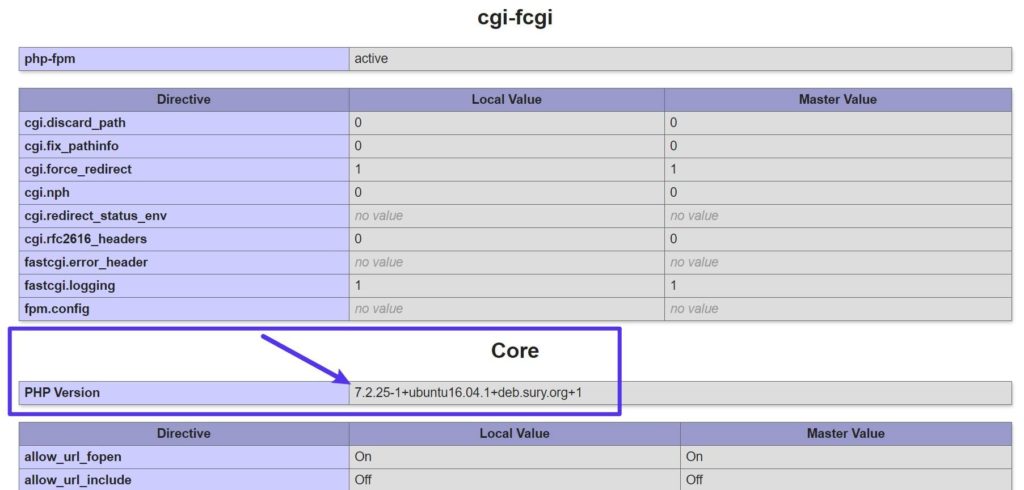
Se sua versão PHP começa com um “7”, isso geralmente significa que você precisa atualizar o software WordPress. Por outro lado, se você ainda estiver usando PHP 5.X, você pode estar perdendo a extensão MySQL.
Nota – na Kinsta, recomendamos fortemente o uso da última versão do PHP. Na verdade, não suportamos versões abaixo do PHP 7.4. Estas versões mais antigas têm desempenho mais lento e, por não receberem mais atualizações de segurança, podem representar um risco de segurança para seu site.
Saiba mais sobre por que é importante usar versões modernas e suportadas em PHP.
2. Atualizar o Software WordPress Principal
Se seu servidor está usando PHP 7+, a causa mais provável deste erro é que você está executando uma versão antiga do WordPress. Se você estiver usando a versão 3.9 ou inferior do WordPress, isso pode acionar este erro.
Portanto, a correção é atualizar seu software WordPress, que também virá com muitas outras características, segurança e melhorias de desempenho.
Para atualizar manualmente sua versão WordPress, primeiro, certifique-se de ter uma versão de backup do seu site. Em seguida, vá para WordPress.org e faça o download da cópia mais recente do software WordPress.
Uma vez feito o download, extraia o arquivo zip para o seu computador. Em seguida, abra a pasta que contém todos os arquivos do WordPress e exclua os seguintes itens:
- O arquivo wp-config-sample.php.
- O arquivo wp-config.php (você pode não ver este arquivo – apenas certifique-se de apagá-lo se ele estiver lá).
- A pasta wp-content.
Uma vez apagados esses itens, faça o upload dos arquivos/pastas restantes para seu servidor via FTP. Quando for solicitado sobre arquivos duplicados por seu cliente FTP, diga-lhe para sobrescrever todos os arquivos:

Uma vez terminado o upload do arquivo, seu site WordPress deve estar rodando a versão mais recente e seu problema deve ser corrigido.
Como etapa de acompanhamento, você também deve se certificar de atualizar todos os seus plugins e temas para as versões mais recentes. Você pode seguir estes guias:
3. Verifique se a extensão do MySQL está instalada
Se o seu servidor ainda estiver usando PHP 5.6 ou inferior, seu servidor pode estar faltando a extensão MySQL que o WordPress requer.
Para verificar se este é o caso, volte ao arquivo phpinfo.php que você carregou em seu servidor na Etapa #1.
Procure uma seção chamada mysql ou mysqli.
Se a extensão MySQL estiver instalada, você deve ver um número de versão ao lado do item da biblioteca API do Cliente:
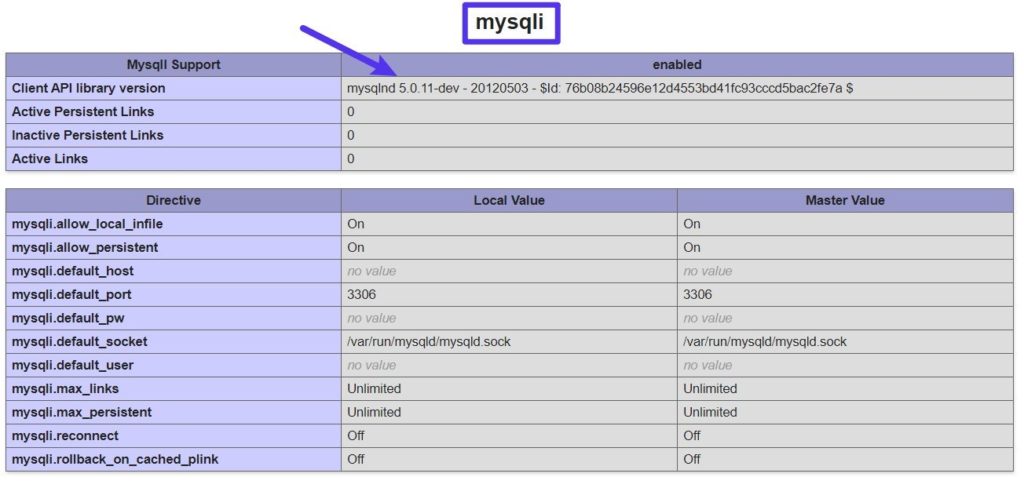
Se você não encontrar esta informação, isso significa que a extensão MySQL não está instalada. A melhor solução geralmente é chegar até o pessoal de suporte do seu host e pedir-lhes que a instalem para você.
Nota – mais uma vez, recomendamos fortemente não usar versões PHP abaixo de 7.4 porque elas não recebem mais atualizações de segurança e não funcionam tão bem quanto as versões mais novas.
A menos que você precise absolutamente continuar usando PHP 5.6 ou inferior, uma solução muito melhor é atualizar seu servidor para PHP 7.4+ ao invés de dedicar tempo para configurar corretamente uma versão mais antiga do PHP. Você pode seguir nosso guia sobre como atualizar a versão PHP do seu site WordPress e como instalar o PHP em qualquer servidor.
4. Tenha certeza de que a extensão PHP está configurada corretamente
Se você estiver usando PHP 5.6 ou inferior e a extensão estiver instalada, o problema pode ser que ela não esteja configurada corretamente. Dois problemas comuns são:
- Carregando um arquivo php.ini que é destinado a servidores Windows quando você está usando um servidor Linux
- Caminhos de arquivo incorretos.
Você pode encontrar a localização do seu arquivo php.ini no arquivo phpinfo.php que você criou antes:

Primeiro, recomendamos fazer o backup do arquivo existente, baixando-o para seu computador local. Em seguida, tente apagar o arquivo php.ini e veja se isso resolve o problema.
Resumo
A mensagem “Your PHP installation seems to be missing the MySQL extension which is required by WordPress” é um erro frustrante a ser encontrado porque parece ser tão técnico.
Entretanto, com as etapas deste artigo, você deverá ser capaz de diagnosticar e corrigir o problema.
Nossa solução recomendada é garantir que você esteja usando as versões mais recentes tanto do PHP como do WordPress.
Se você usa PHP 7.4+ e WordPress 5.0+, você deve ser capaz de corrigir automaticamente este erro e colocar seu site novamente em funcionamento, enquanto também se beneficia de todas as outras melhorias de desempenho, segurança e recursos que vêm da atualização.


